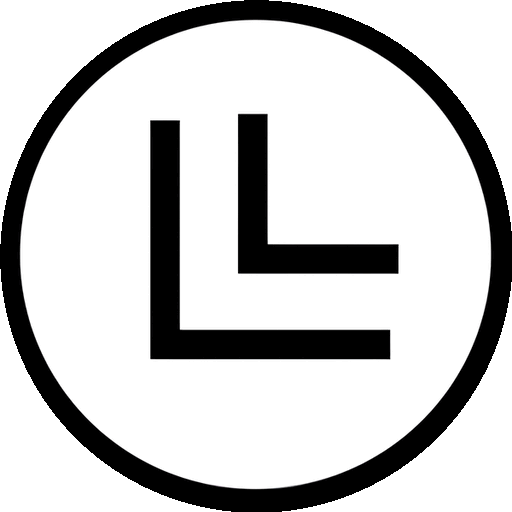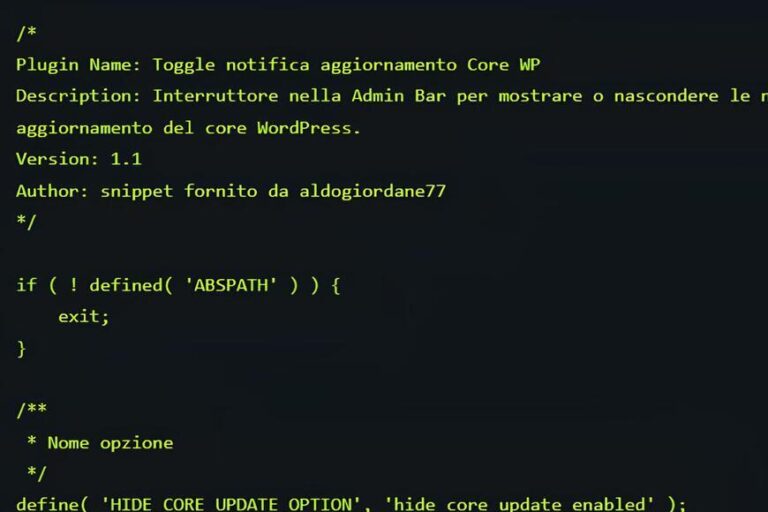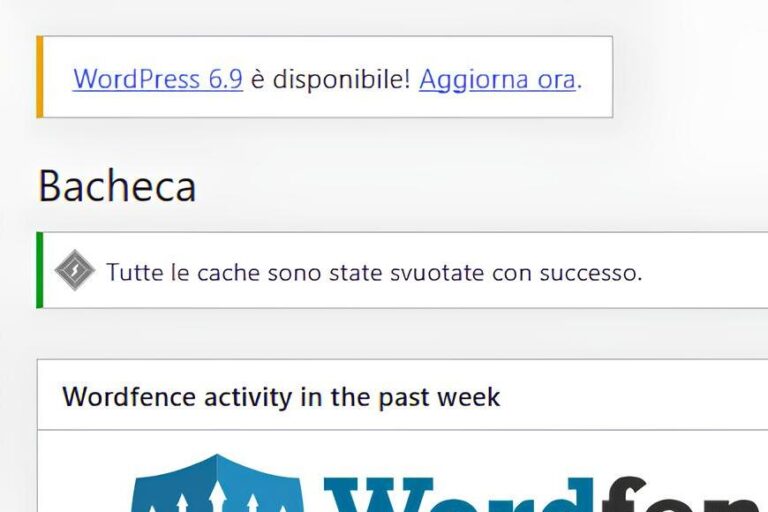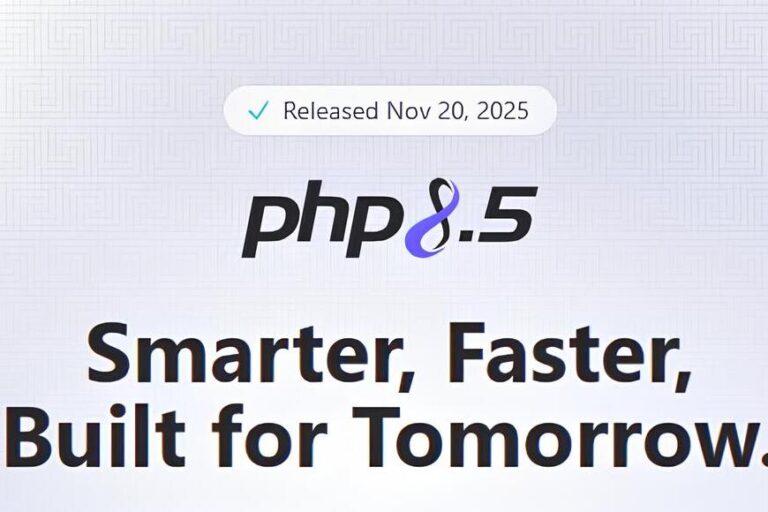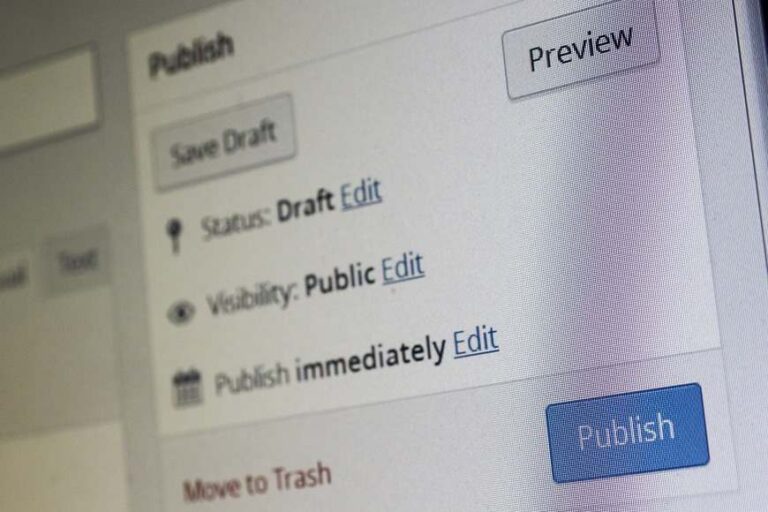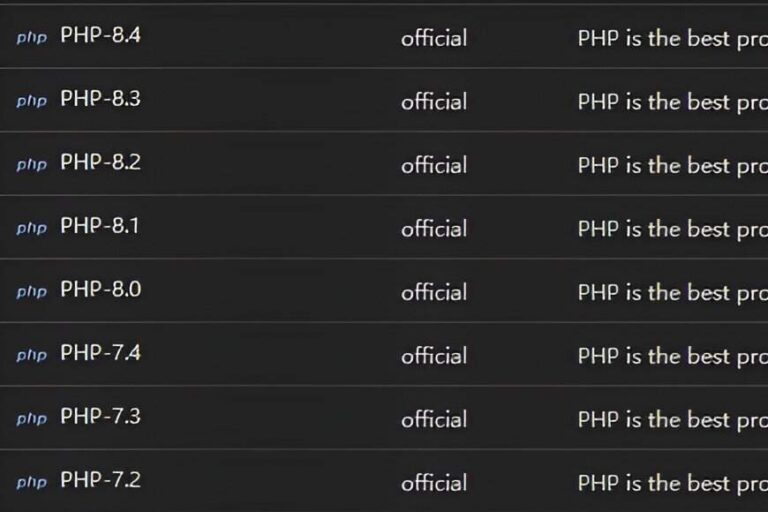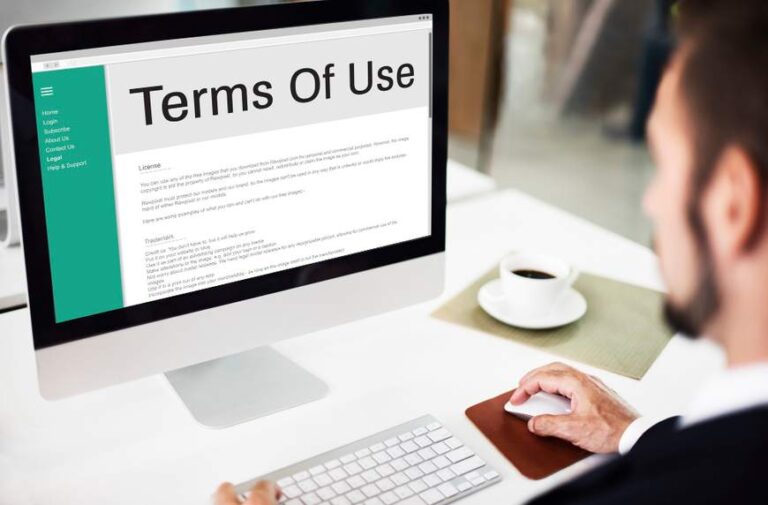WordPress mostra l’errore JSON non valido? Ecco come risolverlo passo dopo passo
Come correggere l’errore “JSON non valido” in WordPress
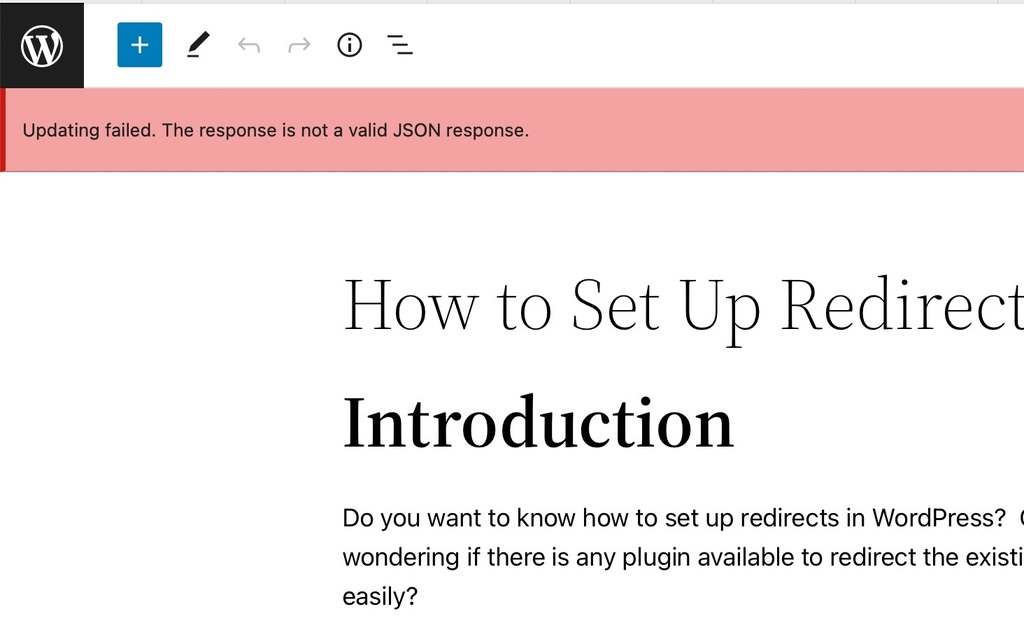
Correggere l’errore JSON non valido (“Invalid JSON response”) in WordPress è un problema abbastanza comune che può interrompere il flusso di lavoro mentre modifichi un post o una pagina. Questo errore si verifica quando WordPress non riceve la risposta JSON prevista dal server, impedendo così all’editor di salvare le modifiche.
Di seguito, vediamo le cause più frequenti di questo errore e come risolverlo passo dopo passo.
Cosa causa l’errore “JSON non valido”
- WordPress comunica con il server in background (usando l’API REST) durante la modifica di un contenuto, e si aspetta una risposta in formato JSON. Se la risposta non arriva o non è in JSON, appare l’errore.
- Le cause più comuni includono: impostazioni URL errate, struttura dei permalink non corretta, conflitti con plugin o tema, file
.htaccessmal configurato, problemi di firewall o contenuto misto (HTTP vs HTTPS).
Come risolvere l’errore — Metodi pratici
Ecco una serie di opzioni da provare in ordine, partendo dalle più semplici:
Verifica gli URL di WordPress
Vai su Impostazioni → Generali nella dashboard di WordPress e controlla che l’“Indirizzo WordPress (URL)” e l’“Indirizzo sito (URL)” siano corretti. In molti casi, devono essere identici. Se uno dei due è sbagliato, può scatenare l’errore JSON non valido.
Dopo aver fatto modifiche, clicca su “Salva modifiche” e prova di nuovo a salvare un post per vedere se l’errore persiste.
Correggi la struttura dei permalink
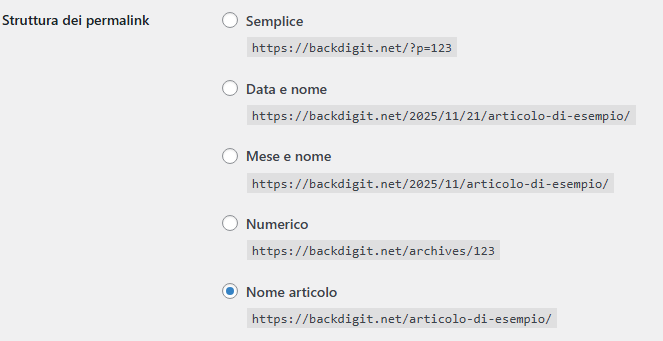
Un’impostazione errata dei permalink può impedire all’editor a blocchi di ottenere una risposta JSON valida.
Per risolvere:
- Vai su Impostazioni → Permalink.
- Seleziona uno dei formati predefiniti (ad esempio “Nome articolo”) se non sei sicuro.
- Clicca su “Salva modifiche” per rigenerare le regole dei permalink.
- Riprova a salvare il tuo post per verificare se l’errore è sparito.
Rigenera il file .htaccess
Se il file .htaccess è corrotto o ha regole sbagliate, può causare problemi di URL e quindi l’errore JSON non valido.
Per rigenerarlo:
- Connettiti al sito via FTP (o tramite il file manager del tuo hosting).
- Scarica una copia di backup del file
.htaccesspresente nella cartella principale del sito. - Apri il file e sostituisci il contenuto con questo standard:
# BEGIN WordPress
RewriteEngine On
RewriteRule .* - [E=HTTP_AUTHORIZATION:%{HTTP:Authorization}]
RewriteBase /
RewriteRule ^index\.php$ - [L]
RewriteCond %{REQUEST_FILENAME} !-f
RewriteCond %{REQUEST_FILENAME} !-d
RewriteRule . /index.php [L]
# END WordPress
- Salva e ricarica il file sul server.
- Torna nell’editor di WordPress e verifica se l’errore è risolto.
Controlla il registro di debug dell’API REST
L’errore JSON può derivare da un problema con l’API REST di WordPress.
Per analizzarlo:
- Vai su Strumenti → Stato di salute sito nella dashboard di WordPress.
- Se c’è un messaggio relativo all’API REST (“L’API REST ha riscontrato un risultato inaspettato”), cliccaci sopra per vedere i dettagli.
- I dettagli possono indicare quale plugin o componente esterno causa l’errore.
Disattiva tutti i plugin temporaneamente
I conflitti tra plugin o tra plugin e core di WordPress sono una causa frequente.
Procedura:
- Vai su Plugin → Plugin installati.
- Seleziona tutti i plugin, scegli “Disattiva” dal menu “Azioni di massa” e clicca “Applica”.
- Prova a riprodurre l’errore. Se scompare, significa che uno dei plugin era il problema.
- Riattiva i plugin uno a uno, testando dopo ciascuna attivazione, per identificare quello che genera l’errore.
Passa temporaneamente all’editor classico
L’editor Gutenberg si basa molto sull’API REST e sulle risposte JSON. Usare l’editor classico può aggirare l’errore.
Fai così:
- Installa e attiva il plugin Classic Editor (disattiva Gutenberg).
- Verifica se il problema persiste durante la modifica di contenuti.
Cambia tema con uno predefinito
Anche il tema attivo potrebbe essere in conflitto con l’API REST o con altri componenti.
Per testare:
- Vai su Aspetto → Temi nella dashboard.
- Attiva un tema WordPress di default (es. Twenty Twenty-Three o Twenty Twenty-Four).
- Verifica di nuovo l’errore creando o modificando un contenuto.
Disattiva temporaneamente il firewall applicativo
Se usi un firewall (Cloudflare, Sucuri, plugin di sicurezza), potrebbe bloccare richieste legittime e causare errori JSON.
Procedi in questo modo:
- Disattiva temporaneamente il plugin firewall oppure disabilita il servizio a livello DNS.
- Riprova a salvare un post per verificare se l’errore scompare.
Attiva il debug in WordPress
Abilitare il debug ti permette di registrare gli errori in un file di log, che può dare indizi utili.
Per farlo:
- Modifica il file wp-config.php nella root di WordPress.
- Aggiungi (o modifica) queste righe:
define( 'WP_DEBUG', true );
define( 'WP_DEBUG_LOG', true );
- Salva il file.
- Dopo aver provocato nuovamente l’errore, apri il file
debug.logche si trova nella cartellawp-content(via FTP) e analizza eventuali messaggi.
Verifica problemi di contenuto misto (mixed content)
Se il sito è servito su HTTPS ma carica risorse (script, JSON, immagini) via HTTP, il browser può bloccarle per motivi di sicurezza. Questo può interrompere la risposta JSON attesa.
Controlla:
- Usa lo strumento di ispezione del browser (Console) per vedere se ci sono errori di contenuto misto.
- Se li trovi, aggiorna le risorse per servirle via HTTPS o usa plugin che forzano HTTPS.
Passo finale: contatta l’hosting
Se hai provato tutte le opzioni sopra e l’errore persiste, potrebbe trattarsi di una configurazione errata del server.
In questo caso:
- Contatta il supporto del tuo hosting WordPress tramite chat o ticket.
- Spiega che hai già seguito questi passaggi.
- Eventualmente, fornisci log di debug o screenshot dell’errore per facilitare il supporto.
Come correggere l’errore JSON non valido WordPress: Domande frequenti (FAQ)
D: Un plugin può davvero causare un errore JSON?
R: Sì — se un plugin produce output non previsto o modifica le risposte dell’API REST, può generare l’errore.
D: Posso risolvere l’errore senza toccare il codice?
R: Molti casi si risolvono semplicemente controllando URL, permalink o disattivando plugin, senza scrivere una riga di codice.
D: Attivare il debug è sicuro?
R: Sì, se usi WP_DEBUG per un periodo breve e hai accesso via FTP per leggere il file debug.log. Ricordati di disattivarlo quando hai finito di diagnosticare.
Spero che questa guida ti aiuti a risolvere l’errore JSON non valido in WordPress e a far tornare fluida la modifica dei tuoi contenuti.
- Come ridurre le opzioni caricate automaticamente in WordPress quando superano 1 MB
- Come risolvere l’errore cURL 28 in WordPress con uno script nel functions.php
- Come risolvere l’errore cURL 28: Connessione scaduta dopo un certo numero di millisecondi
- Come fare un backup di un sito WordPress con il plugin UpdraftPlus e come ripristinarlo (sito funzionante o corrotto)
- Come eliminare i transient scaduti nel Database WordPress senza plugin utilizzando WP-CLI
- Come eliminare i transient scaduti nel Database WordPress
- Come correggere l’errore “Error establishing a database connection” su WordPress
- Come aumentare i limiti di PHP su WordPress: Di quanto e perchè
Pulire e cancellare Cache DNS
Amazon

Amazon.it - Fire TV Stick 4K di Amazon (Ultimo modello), Dispositivo per lo streaming con supporto per Wi-Fi 6, Dolby Vision/Atmos e HDR10+
Miglior Prezzo 6999€

Amazon.it - Monitor Gaming IPS da 27 pollici, 2K WQHD (2560 × 1440), 180Hz, 1ms senza bordi, 100% sRGB, 178 ° grandangolo, HDMI, DisplayPort
Miglior Prezzo 16999€

Amazon.it - MSI B550-A PRO Scheda Madre ATX, Supporta AMD Ryzen 3° Gen, AM4, DDR4 Boost (4400MHz/OC), 1 x PCIe 4.0/3.0 x16, 1 x PCIe 3.0/3.0 x16, 1 x M.2 Gen4 x4, 1 x M.2 Gen3 x4, HDMI, Gigabit LAN
Miglior Prezzo 16999€

Amazon.it - Processore AMD Ryzen 7 5800X (8 Cores/16 threads, 105W DTP, AM4 socket, 36 MB Cache, Boost di Frequenza fino a 4,7Ghz max
Miglior Prezzo 15600€